„Google“ „Chrome“ naršyklė lemiamai yra populiariausias ir galingiausias „Android“ skirtas žiniatinklio priemonės įrankis. Iš viso daugiau nei 1, 5 milijardo atsisiuntimų visame pasaulyje žiniatinklio įrankis užima didžiausią naršymo segmento rinkos dalį. „Google“ reguliariai atnaujina naršyklę su naujausiomis saugos funkcijomis, kad naudotojų duomenys ir privatumas būtų apsaugoti nuo įsibrovėlių. Programa yra kuruojama naudojant aukšto lygio atominius duomenis, galinčius užblokuoti pavojingas vietas. Naršyklės dizainas yra labai švarus ir palaiko beveik visus vaizdo įrašų formatus ir daugialypės terpės failus. Programa naudoja savo paties „Google“ „Blink Engine“, kuri taip pat teikia galią kitiems populiariems interneto tinklams.
„App“ galima visoms populiariausioms operacinėms sistemoms ir jos greitis yra nepalyginamas su bet kuria kita. Daugybę kartų gali tekti susidurti su „Chrome“ naršyklės problemomis dėl nereikalingo manifesto iš saugomų talpyklos duomenų. Šiandien jums pasakysiu, kaip galite išvalyti „Google Chrome“ talpyklą įvairiuose įrenginiuose, tokiuose kaip „Windows“, „Mac“ ir „Android“.
„Google Chrome“ funkcijos
- Integruokite įkyrų skelbimų blokavimą
- Greitas pakrovimas ir greitas apdorojimas
- Integruotas „Google“ vertėjas
- Saugus naršymas ir duomenų apsauga
- Sinchronizavimas naudojant visą „Chrome“
- Tinklo peržiūros ir atsisiuntimo tvarkyklė neprisijungus
- Duomenų taupymas ir inkognito režimas
Kas yra talpykla?
Nedidelė brangios atminties dalis naudojama programų našumui pagerinti, nes jos įkeliamos ir apdorojamos greičiau. Šio tipo duomenys laikinai saugomi įrenginio RAM. Talpykloje saugomos visos svarbios programos savybės, kad ji greitai veiktų. Talpykla sutrumpina įkėlimo laiką, sumažina delsą ir pagerina įvestį / išvestį (I / O), todėl pagerėja programos našumas.
Problemos dėl „Cache Buildup“ „Chrome“ naršyklėje
Čia pateikiamos visos problemos, kurios gali kilti dėl talpyklos duomenų problemų.
- ERR_CACHE_MISS klaida
- Laukiama talpyklos klaidos
- Lėtas puslapių įdėjimas
- Prastas programos atsakymas
- Sprendžiantysis kompiuteris
Kaip išvalyti „Google Chrome“ talpyklą?
Talpykla yra svarbus atmintyje saugomas duomenų kaupimas, padedantis pagerinti programų greitį ir našumą, ir reikalingas visuose įrenginiuose, nesvarbu, kokioje OS jis veikia. Kartais gali kilti problemų dėl talpyklos duomenų ir tampa svarbu juos ištrinti.
Čia pateikiami būdai, kuriais galite ištrinti talpyklą iš „Chrome“ naršyklės mobiliajame ir kompiuteriniame kompiuteryje.
Išvalykite talpyklą „Chrome“, skirtoje „Windows“ ir „Mac“
1. Atidarykite „Chrome“ naršyklę ir spustelėkite tris taškai dešiniajame viršutiniame naršyklės kampe.
Daugiau įrankių -> Išvalyti naršymo duomenis
2. Dabar atidarykite parinktį Išvalyti naršymo duomenis ...
Išvalykite „Chrome“ talpyklą
3. Dešinėje patikrinkite išsaugotus vaizdus ir failus ir išvalykite duomenis. Padaryta!
Išvalykite „DNS Cache Flush“ naudodami „Chrome“ naršyklę
Tai yra vienas iš paprasčiausių ir naudingiausių taisymų, norint sustabdyti kai kurias pagrindines problemas.

- Tiesiog apsilankykite URL „ chrome: // net-internals / # dns “.
- Spustelėkite mygtuką Išvalyti pagrindinio kompiuterio talpyklą, esančią šalia pagrindinio kompiuterio skyriklio talpyklos.
- Pastebėsite, kad svetainės veikia tinkamai.
Išvalykite talpyklą gylyje „Windows“
Vykdykite šias komandas nurodytu eiliškumu komandų eilutėje (norėdami paleisti kiekvieną komandą, įvedę paspauskite ENTER).
„ipconfig“ / leidimas
„ipconfig“ / visi
„ipconfig“ / „flushdns“
„ipconfig“ / atnaujinti
netsh int ip nustatyti dns
„netsh winsock“ nustatymas iš naujo
Išvalykite talpyklą „Chrome“ naršyklėje, skirtoje „Android“
1. Eikite į „Android“ nustatymai.
2. Čia ieškokite parinkties Programos | Tvarkykite programas.
3. Dabar ieškokite „Chrome“ programos
4. Spustelėkite „Storage and Clear Cache“.
Taip pat galite ištrinti talpyklą
1. Spustelėkite tris taškus dešiniajame viršutiniame kampe „Chrome“ programoje „iOS“ ir „Android“.
2. Čia spustelėkite nustatymus.
3. Dabar atidarykite „ Privatumo“ parinktį ir dešiniuoju būdu patikrinkite „ Cache“ atvaizdą ir failus
4. Išvalyti duomenis. Džiaugsmas!
Pataisyti - nerastas DNS serveris arba pašalinama pagrindinio kompiuterio klaida „Google Chrome“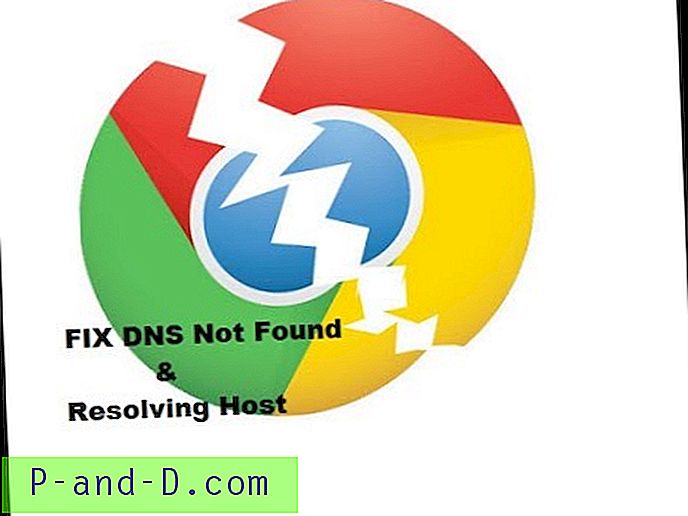
Žiūrėkite šį vaizdo įrašą „YouTube“
Prenumeruokite „YouTube“
Išvada: išvalykite talpyklą „Windows“, „Mac“ ir „Android“ atlikdami toliau nurodytus paprastus veiksmus. Aukščiau pateiktame vadove pateiktas paprastas talpyklos ištrynimo vadovas.
Pastaba: tikiuosi, kad pranešimas buvo naudingas. Žemiau komentuokite, jei reikia pagalbos ar palaikymo.





